Setările de confidențialitate de pe LinkedIn sunt la fel de copleșitoare ca orice alte setări similare din alte platforme social media. Există o mulțime de meniuri, de butoane de activat sau opțiuni de selectat, de acceptat sau de respins. Pentru a vă asigura că aveți control deplin asupra informațiilor și datelor dvs, v-am pregătit un ghid care vă va îndruma să configurați cât mai facil confidențialitatea datelor din contul dvs. astfel încât să folosiți platforma în siguranță.
Pentru fiecare dintre noi, gestionarea setărilor de confidențialitate reprezintă o provocare în sine. Numărul mare de meniuri, diversele butoane de activat sau multiplele setări de acceptat sau de respins - toate acestea oferă, în mod clar, un sentiment de control asupra datelor proprii. Dar, la o verificare în profunzime, lucrurile pot lua o turnură destul de surprinzătoare, ajungând până la punctul în care vă puneți întrebarea: "am împărtășit informații chiar și după ce m-am deconectat?!"
Mai jos v-am pregătit un ghid pas cu pas care să vă ajute să vă modificați setările LinkedIn astfel încât să vă bucurați de toate avantajele platformei având, însă, o protecție sporită a datelor și a identității dvs. digitale.
PASUL 1: Autentificare și Securitate
Atât pe versiunea mobilă, cât și pe cea de desktop, puteți găsi setările de confidențialitate făcând clic pe imaginea de profil și selectând “Settings” (Setări).


- Verificați dacă contul dvs. este conectat la telefonul mobil. Dacă nu, este momentul să îl conectați. Astfel, vă veți asigura că vă puteți reseta cu ușurință parola și veți putea să activați autentificarea în doi pași. Pentru a realiza acest pas, trebuie să vă amintiți parola; dacă nu o țineți minte, acum este momentul să o resetați.

- Vă amintiți pe ce dispozitive v-ați conectat? Puteți alege "Where you are logged in?" (Unde sunteți conectat?) pentru a verifica toate sesiunile dvs. active. Încheiați-le pe cele de care nu mai aveți nevoie. Dacă există o sesiune pe care nu o recunoașteți, schimbați-vă parola contului LinkedIn.

- Din secțiunea "Devices that remember your password" (Dispozitive care vă rețin parola) puteți șterge toate dispozitivele mobile și laptopurile pe care nu le recunoașteți. Acest lucru este util mai ales pentru persoanele care se conectează la computere publice, unde s-ar putea să-și fi salvat parola din greșeală. În acest caz, este necesar să vă schimbați parola.

4. Unul dintre cele mai importante sfaturi: deschideți “Two-step verification” (Verificare în doi pași) și apăsați "Set up" (Configurare). Conectarea la contul dvs. necesită acum confirmarea că sunteți dvs. și nu o persoană străină care a obținut parola dvs. și care încearcă să vă acceseze contul. Alegeți cum doriți să faceți acest lucru, selectând de preferință “Phone number (SMS)” (Număr de telefon (SMS). Apăsați “Continue” (Continuare). Telefonul dvs. va recunoaște automat numărul conectat la contul dvs. Activați acest pas introducând parola și codul primit pe telefon.

- Un nivel suplimentar de siguranță îl reprezintă "App Lock" (Blocare aplicație). Astfel, veți putea utiliza autentificarea facială sau pe cea prin folosirea amprentei de fiecare dată când deschideți aplicația LinkedIn de pe dispozitivul dvs. mobil. Puteți seta cât de des doriți ca aplicația să facă această solicitare.

PASUL 2: Vizibilitate
1. Alegeți "Profile viewing options" (Opțiuni de vizualizare a profilului) și selectați opțiunea pe care o considerați cea mai potrivită pentru nevoile dvs. Acest pas depinde de motivul pentru care utilizați LinkedIn, fie că este vorba de găsirea unui loc de muncă sau doar pentru a stabili conexiuni profesionale. Această opțiune indică cum vă văd oamenii atunci când le-ați vizualizat profilul.

2. Faceți clic pe “Who can see or download your email address?” (Cine poate vedea sau descărca adresa dvs. de e-mail?). Aceasta este o caracteristică importantă pentru a evita phishing-ul și alte escrocherii. Alegeți "First-degree connections" (Conexiuni de gradul întâi) pentru ca aceasta să fie vizibilă doar pentru persoanele pe care le cunoașteți. Acest lucru nu va împiedica headhunterii să vă contacteze prin mesaje directe. Tot în cadrul acestei categorii puteți alege, de asemenea, să nu permiteți contactelor dvs. să vă salveze e-mailul. Se pare că această funcție nu este întotdeauna vizibilă pe mobil, dar o puteți seta în versiunea desktop a LinkedIn.

3. Este recomandat să vă restricționați lista de conexiuni. Acest lucru va reduce șansele ca vreuna dintre conexiunile dvs. să fie păcălită de scammeri ce vă pot impersona. Apăsați "Who can see members you follow?" (Cine poate vedea membrii pe care îi urmăriți?) și alegeți "Only me" (Doar eu).

PASUL 3: Solicitări de conectare
O modalitate bună de a vă păstra siguranța pe orice platformă de socializare este să acceptați solicitări de prietenie sau de conectare numai de la persoane pe care le cunoașteți. Dacă doriți să îngreunați accesul celor din afara cercurilor dvs. de cunoscuți să ia la legătura cu dvs., apăsați “Invitations to connect” (Invitații de conectare) și alegeți “Only people who appear in your imported contacts list” (Numai persoanele care apar în lista de contacte importate) sau “Only people who know your email address or people who appear in your imported contacts list” (Numai persoanele care vă cunosc adresa de e-mail sau persoanele care apar în lista de contacte importate). Puteți verifica lista dvs. în "My network" (Rețeaua mea) din pagina principală, "Manage my network" (Gestionează rețeaua) și din "Contacts" (Contacte).

PASUL 4: Date publicitare
LinkedIn, la fel ca multe alte site-uri web, colectează o mulțime de informații despre dvs. Ceea ce s-ar putea să nu știți este că, odată ce vă conectați pentru prima dată, vă dați consimțământul ca LinkedIn să colecteze date de pe toate dispozitivele dvs, chiar și după ce vă deconectați. Puteți dezactiva această opțiune urmărind meniul “Advertising data” (Date publicitare) și apoi, chiar în partea de jos, “Ad-related actions” (Acțiuni legate de publicitate). De asemenea, puteți dezactiva și alte consimțăminte de utilizare a datelor, precum "Demographics" (Date demografice) sau "Interest categories" (Categorii de interese).
Modul în care folosim rețelele sociale este diferit de la o persoană la alta, iar LinkedIn este un instrument important pentru a intra în contact cu angajatorii și colegii. Din acest motiv, permiterea accesului companiilor la informațiile dvs. poate avea mai multe avantaje, la fel cum permiterea anunțurilor personalizate și a sugestiilor de locuri de muncă vă poate îmbunătăți experiența. Revizuiți în continuare setările în funcție de nevoile dvs. și nu uitați niciodată: escrocii sunt mereu la pândă pentru a fura cât mai multe informații despre dvs., chiar dacă credeți că nu aveți nimic de ascuns.
ALT ARTICOL SIMILAR: Înșelătoriile pe LinkedIn: Atenție la atacurile de phishing și la ofertele de muncă false pe care le primiți

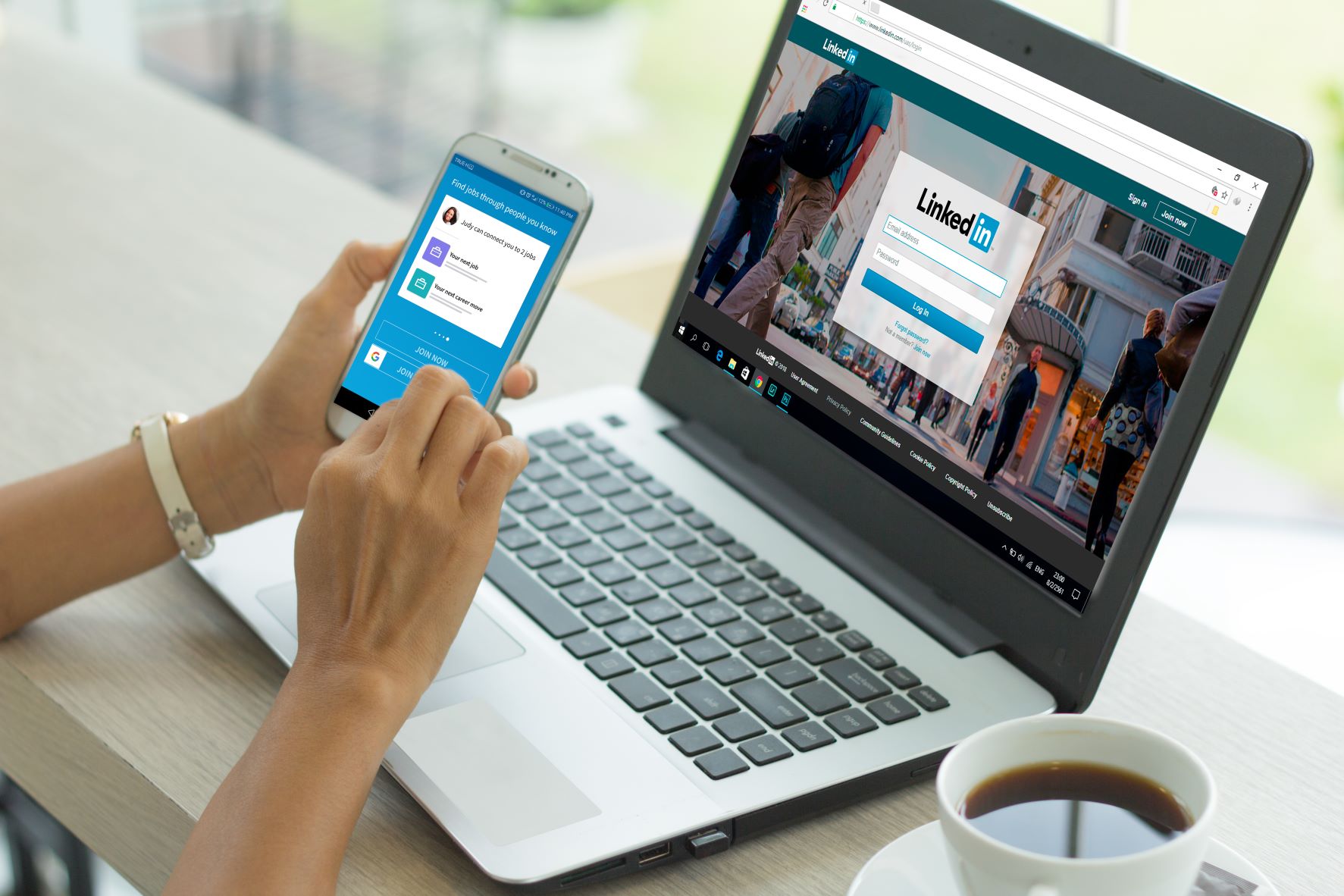


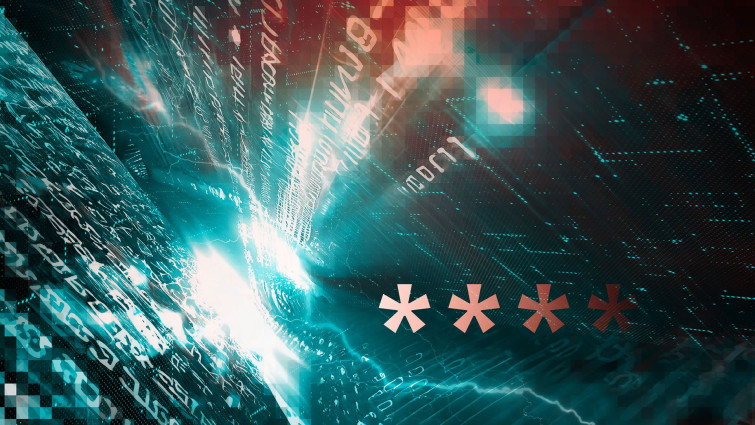


Lasa un comentariu